اگر از کاربران آیفون های اپل هستید و با مشکل آپدیت نشدن اپلیکیشن ها مواجه شدهاید، توصیه میکنیم تا انتهای این مقاله آموزشی با ما همراه باشید. در این مقاله میخواهیم به آموزش نحوه رفع مشکل آپدیت نشدن برنامه ها در آیفون (iPhone) بپردازیم. بنابراین با فروشگاه اینترنتی هدف همراه باشید.
آپدیت نشدن برنامه ها در آیفون : مقدمه
آپدیت اپلیکیشن ها در آیفون های اپل مسئله بسیار مهمی است و میتواند روی خیلی از موضوعاتی که مستقیما با بازده و کیفیت عملکرد گوشی مربوط میشوند تاثیرگذار باشد. به عنوان مثال آپدیت برنامه ها میتواند به عملکرد بهینهتر آن ها و در نتیجه مصرف شارژ کمتر باتری کمک کند یا در خیلی از مواقع باگ های خاصی را از بین ببرد که ممکن است منجر به کند شدن عملکرد آیفون شوند. از سمت دیگر با آپدیت های عمدهای که برای برخی برنامه ها نظیر تلگرام، اینستاگرام و غیره عرضه میشود، قابلیت های جدیدی هم در اختیار کاربران قرار میگیرند. بنابراین آپدیت برنامه ها در آیفون و گوشی های اندرویدی مسئله مهمی است و هر کاربر باید سعی کند همیشه جدیدترین نسخه هر اپلیکیشن را روی گوشی خود نصب و از آن استفاده به عمل آورد.
اما آپدیت کردن برنامه ها همیشه در آیفون های اپل (apple) موفقیت آمیز و آسان نیست و گاها با مشکلات عجیبی همراه میشود. به عنوان مثال دیده شده که در حین آپدیت یک برنامه، مقدار آن روی یک حد مشخص باقی میماند و برنامه کامل آپدیت نمیشود! اصطلاحا در این شرایط گفته میشود که آپدیت برنامه روی فلان درصد گیر کرده است. مشکلات دیگری مثل عدم اجرای دستور آپدیت و غیره هم در آیفون ها میتواند منجر به بروز مشکل شود. اما چطور میتوانیم مشکل آپدیت نشدن برنامه ها در آیفون های اپل را برطرف کنیم؟ بدین منظور چندین راه حل وجود دارند که میتوانید از آن ها استفاده کنید. در ادامه این مطلب میخواهیم به آموزش و شرح این راه حل ها بپردازیم و مرحله به مرحله هر یک را برایتان تشریح کنیم. بنابراین با فروشگاه اینترنتی هدف همراه باشید.
راه حل اول: از صحیح و فعال بودن اپل آیدی اطمینان حاصل کنید!
اگر با مشکل آپدیت نشدن برنامه ها در آیفون رو به رو هستید، بررسی های خود را با چک کردن اپل آیدی (Apple ID) آغاز کنید. زمانی که برای دانلود و آپدیت یک برنامه اقدام میکنید، جزئیات اپل آیدی شما شناسایی و بررسی میشود و فقط با تایید اپل آیدی است که امکان آپدیت و دانلود برنامه را خواهید داشت. بنابراین اگر مشکلی در جزئیات Apple ID وجود داشته باشد، مشکلات آپدیت اپلیکیشن ها هم نمایان خواهد شد. این مسئله به ویژه زمانی حائز اهمیت خواهد بود که قصد آپدیت یک اپلیکیشن غیر رایگان را داشته باشید که قبلا خریداری کردهاید. در این شرایط باید حتما اپل آیدی در آیفون فعال باشد که خرید برنامه با آن انجام شده است. برای بررسی اپل آیدی خود به شرح زیر عمل کنید:
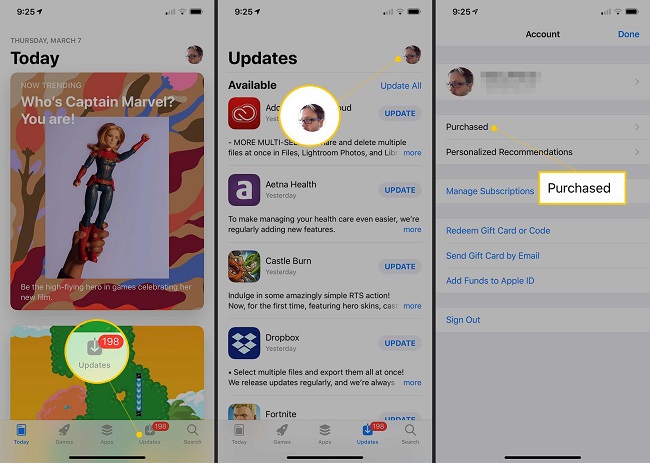
- برنامه App Store را باز کنید.
- به تب Updates بروید.
- آیکون اپل آیدی خود را از گوشه سمت راست و بالای صفحه انتخاب نمایید.
مطمئن شوید که اپل آیدی خود را به درستی وارد کردهاید. اگر برنامهای که قصد آپدیت آن را دارید غیر رایگان است و قبلا آن را خریداری کردهاید، با طی کردن مراحل زیر از درست بودن Apple ID خود اطمینان حاصل کنید:
- گزینه Purchased را بزنید.
در این شرایط باید نام اپلیکیشن مورد نظر در لیست ارائه شده وجود داشته باشد. در غیر این صورت آن برنامه را با اپل آیدی فعلی که در آیفونتان فعال است خریداری نکردهاید، بنابراین باید اپل آیدی درست در آیفون وارد شود تا دسترسی دانلود آپدیت برنامه براینان آزاد گردد. در صورتی که مشکل آپدیت برای یک برنامه رایگان به وجود آمده است، میتوانید از این مرحله گذر کنید.
راه حل دوم: از غیر فعال بودن محدودیت ها مطمئن شوید!
یکی از قابلیت های جدید سیستم عامل iOS 12 مربوط به امکان ایجاد محدودیت در عملکرد آیفون ها میشود. محدودیت هایی که بدین سبب میتوان برای گوشی اعمال کرد بسیار گسترده هستند و عموما برای والدینی کاربرد دارند که میخواهند دسترسی کودک آن ها به بخش هایی از منوی تنظیمات آیفون و تسک های خاصی نامقدور شود. یکی از این تسک ها مربوط به دانلود اپلیکیشن میشود! بنابراین اگر به طور اتفاقی این محدودیت ها در آیفون شما فعال باشند با مشکل آپدیت نشدن برنامه ها رو به رو نخواهید شد. برای بررسی این مسئله و رفع مشکل کافیست به شرح زیر عمل کنید:
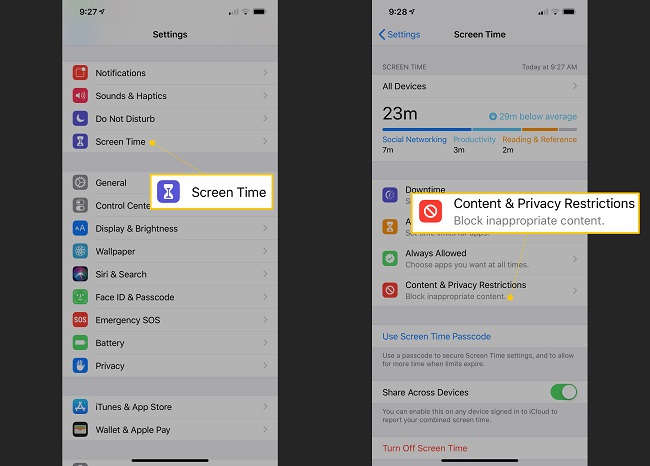
- وارد بخش Settings شوید.
- گزینه Screen Time را انتخاب کنید.
- گزینه Content & Privacy Restrictions را انتخاب نمایید.
- گزینه Content Restrictions را انتخاب کنید.
- گزینه Apps را بزنید.
- گزینه Allow All Apps را انتخاب نمایید.
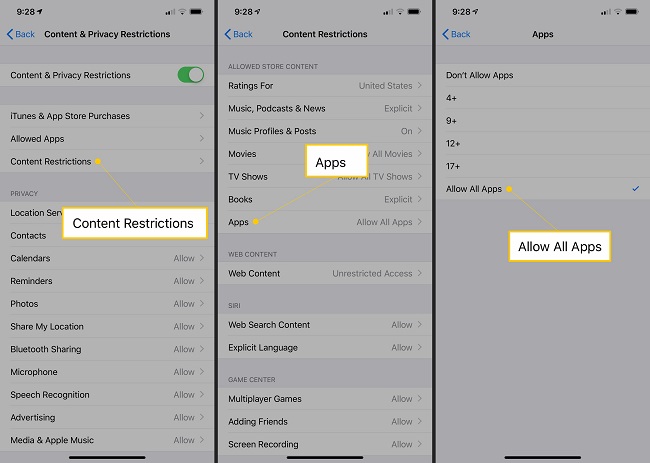
حالا دوباره به اپ استور بروید و سعی کنید برنامه مورد نظرتان را آپدیت نمایید. به احتمال خیلی زیاد مشکل آپدیت نشدن برنامه ها در آیفون شما برطرف شده است. طبیعتا اگر محدودیت ها از ابتدا در آیفونتان فعال نبوده باشد باید از راه حل بعدی استفاده کنید.
راه حل سوم: از اپ استور لاگ اوت شوید و دوباره لاگین نمایید!
در برخی مواقع ساین اوت شدن (Sign Out) و لاگین مجدد در اپ استور (App Store) میتواند مشکل آپدیت نشدن برنامه ها در آیفون را برطرف کند. بنابراین توصیه میکنیم این راه حل را هم امتحان کنید. برای انجام این کار کافیست مراحل زیر را طی کنید:
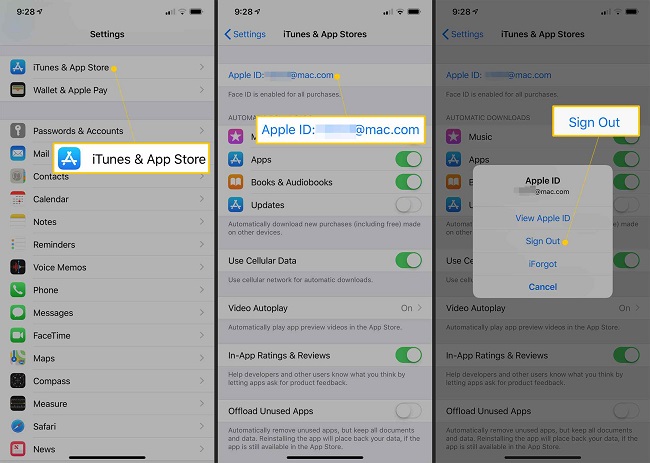
- وارد بخش Settings شوید.
- گزینه iTunes & App Store را انتخاب نمایید.
- اپل آیدی خودتان را لمس کنید.
- گزینه Sign Out را در پنجره نمایان شده انتخاب نمایید تا لاگ اوت انجام شود.
- سپس دوباره گزینه Apple ID را انتخاب کنید و با وارد کردن مشخصات اپل آیدی خود در اپ استور لاگین شوید.
- حالا مجددا دانلود و آپدیت برنامه ها را بررسی کنید. به احتمال زیاد مشکل آپدیت نشدن برنامه ها برطرف میشود. اگر مشکل آپدیت نشدن برنامه ها در آیفون از این طریق حل نشد باید از راه حل های بعدی استفاده نمایید.
راه حل چهارم: از وجود فضای کافی روی حافظه آیفون مطمئن شوید!
این احتمال وجود دارد که آپدیت برنامه ها در آیفون شما به این دلیل انجام نشود که حافظه گوشی پر شده باشد! طبیعتا زمانی که حافظه آیفون پر شده باشد امکان دانلود دیتای جدید و بیشتر وجود ندارد و در نتیجه آپدیت اپلیکیشن ها با مشکل رو به رو میشود. بنابراین حتما وضعیت حافظه آیفون خود را بررسی کنید. برای انجام این کار به شرح زیر عمل نمایید:
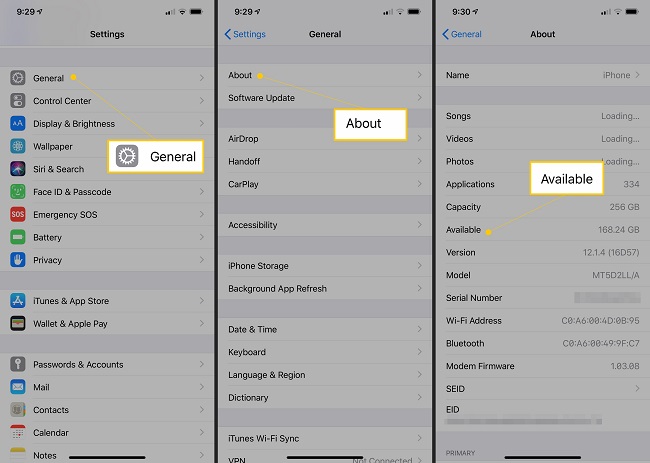
- وارد بخش Settings شوید.
- گزینه General را انتخاب کنید.
- گزینه About را لمس نمایید.
- در بخشی که با عنوان Available نشان داده شده است مقدار فضای خالی حافظه آیفونتان را مشاهده نمایید.
طبیعتا اگر مقدار حافظه خالی و در دسترسی آیفون شما کم باشد، همین عامل منجر به بروز مشکل آپدیت نشدن برنامه ها در آیفون شده است. بنابراین باید برخی از اطلاعات آیفون نظیر عکس ها، ویدئوها، برنامه ها، حافظه کش اپلیکیشن ها و غیره را حذف نمایید تا فضای کافی برای ذخیره کردن اطلاعات جدید و نصب آپدیت برنامه ها در آیفون ایجاد شود.
راه حل پنجم: آیفون را ریستارت کنید!
ریستارت کردن آیفون در برخی مواقع ممکن است مشکلاتی مثل مشکل آپدیت نشدن برنامه ها را برطرف کند. اگرچه این مسئله کمی عجیب به نظر میرسد اما در خیلی از مواقع نتیجه مطلوبی داشته است. بنابراین پیشنهاد میکنیم اگر شما هم با انجام موارد قبلی مشکلتان برطرف نشد، یک مرتبه آیفون را ریستارت نمایید و عملکرد گوشی را بعد از ریستارت بررسی کنید. برای ریستارت کردن آیفون خود کافیست به شرح زیر عمل کنید:
- دکمه پاور (Power) را فشرده و چند ثانیه نگه دارید.
- اسلایدر نمایان شده در بخش فوقانی صفحه نمایش را به سمت راست بکشید.
- اجازه دهید آیفون خاموش شود و 60 ثانیه هم در حالت خاموش باقی بماند.
- دوباره دکمه پاور گوشی را نگه دارید تا روشن شود.
- پس از ریستارت آیفون دوباره به اپ استور بروید و آپدیت برنامه ها را بررسی کنید. به احتمال زیاد مشکل برطرف شده و اپلیکیشن هایتان آپدیت میشوند، اما اگر باز هم مشکل وجود داشت از راه حل بعد استفاده کنید.
راه حل ششم: سیستم عامل iOS را آپدیت کنید!
گاها ممکن است به روز نبودن سیستم عامل آی او اس هم منجر به بروز مشکل آپدیت نشدن برنامه ها در آیفون شود. به عنوان مثال اگر آپدیت جدید یک برنامه با توجه به آپدیت جدیدی منتشر شده باشد که برای سیستم عامل iOS آیفون ارائه شده، طبیعتا در دانلود و نصب جدیدترین نسخه آن برنامه مشکلاتی ایجاد خواهد شد. به همین دلیل همیشه توصیه میکنیم سیستم عامل آی او اس آیفون خودتان را در به روزترین حالت ممکن قرار دهید و همیشه تمام آپدیت هایی که برای آن منتشر میشوند را در گوشی نصب کنید. برای مشاهده این مسئله که آیا آپدیتی برای سیستم عامل iOS آیفونتان موجود است یا خیر کافیست به شرح زیر عمل کنید:

- به بخش Settings آیفون بروید.
- گزینه General را انتخاب کنید.
- گزینه Software Update را بزنید.
- اگر آپدیتی برای سیستم عامل آیفونتان منتشر شده باشد در این بخش نمایان میشود و میتوانید با انتخاب گزینه Download and Install دستور دانلود و نصب آن را صادر کنید.
- اگر بعد از آپدیت سیستم عامل آیفون مشکل آپدیت نشدن برنامه ها برطرف نشد از راه حل بعدی استفاده به عمل آورید.
راه حل هفتم: از فعال بودن حالت تنظیم زمان و تاریخ خودکار آیفون مطمئن شوید!
زمانی که شما دستور انجام کارهایی مثل آپدیت شدن اپلیکیشن ها را صادر میکنید برخی از اطلاعات مابین آیفون شما و سرورهای اپل رد و بدل میشوند و فقط با تایید این اطلاعات است که اجازه آپدیت برنامه ها از طرف سرور اپل به کاربر داده خواهد شد. یکی از این اطلاعاتی که توسط سرورهای اپل بررسی میشود زمان و تاریخ است! اگر قابلیت تنظیم خودکار زمان و تاریخ در آیفون شما فعال نباشد ممکن است در این مرحله اختلال هایی به وجود آید و منجر به بروز مشکل آپدیت نشدن برنامه ها در آیفون شود. بنابراین حتما از فعال بودن قابلیت تنظیم خودکار ساعت و تاریخ در آیفون اطمینان حاصل کنید. برای انجام این کار کافیست به شرح زیر عمل نمایید:
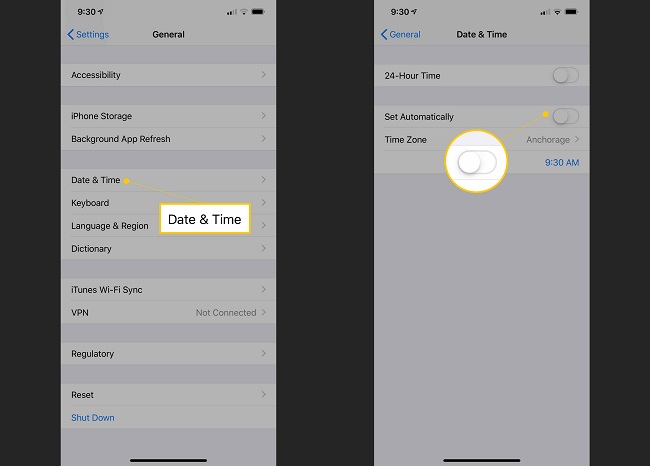
- وارد بخش Settings شوید.
- گزینه General را انتخاب کنید.
- گزینه Date & Time را انتخاب نمایید.
- گزینه Set Automatically را فعال کنید.
- پس از فعال کردن گزینه مذکور دوباره به اپ استور بروید و سعی در آپدیت برنامه های مورد نظرتان داشته باشید. به احتمال زیاد مشکل آپدیت نشدن برنامه ها برطرف میشود. اگر اینطور نشد از راه حل بعدی استفاده به عمل آورید.
راه حل هشتم: برنامه مورد نظر را حذف و دوباره نصب کنید!
در برخی مواقع ممکن است اطلاعاتی که در حافظه کش (Cache) اپلیکیشن وجود دارند بنا به هر دلیل منجر به جلوگیری از آپدیت شدن آن شوند. د اینگونه مواقع میتوانید با حذف کامل نسخه قدیمی آن برنامه و نصب دوباره جدیدترین نسخه آن از اپ استور مشکل آپدیت نشدن برنامه ها در آیفون را برطرف سازید! پس در این راه حل برای رفع مشکل آپدیت نشدن اپلیکیشن مورد نظرتان آن را حذف و دوباره از صفر نصب خواهید کرد. برای حذف کردن اپلیکیشن ها در سیستم عامل آی او اس آیفون کافیست به شرح زیر عمل کنید:
- از منوی اپلیکیشن ها انگشت خود را بر روی آیکون برنامه مور نظرتان قرار داده و چند ثانیه نگه دارید.
- گزینه "ضربدر" را از گوشه آیکون برنامه انتخاب کنید.
- گزینه Delete را لمس نمایید.
- بعد از حذف برنامه دوباره به اپ استور بروید و آن را دانلود کنید. در این حالت جدیدترین نسخه آن برنامه روی آیفون نصب میشود و دقیقا حالتی به وجود میآید که گویا آن اپلیکیشن را آپدیت کردهاید. اگر با انجام این کار هم مشکل آپدیت نشدن برنامه ها در آیفون برطرف نشد فقط دو راه حل دیگر خواهید داشت که مربوط به ریست تنظیمات آیفون میشوند.
راه حل نهم: تنظیمات شبکه اپ استور آیفون را ریست کنید!
یکی دیگر از راه حل هایی که میتوانید از آن برای رفع مشکل آپدیت نشدن برنامه ها در آیفون استفاده کنید مربوط به ریست تنظیمات شبکه و اپ استور آیفون میشود. دقت داشته باشید که با انجام این کار تمام تنظیمات شبکه هایی مثل وای فای (WiFi)، موبایل دیتا و غیره شما ریست میشود و پسوردهایی آن ها باید مجددا وارد گردند. همچنین اگر مشخصات کردیت کارتی (credit card) در اپ استور شما وارد شده باشد هم از بین میرود. به منظور انجام این نوع از ریست تنظیمات در آیفون های اپل به شرح زیر عمل کنید:
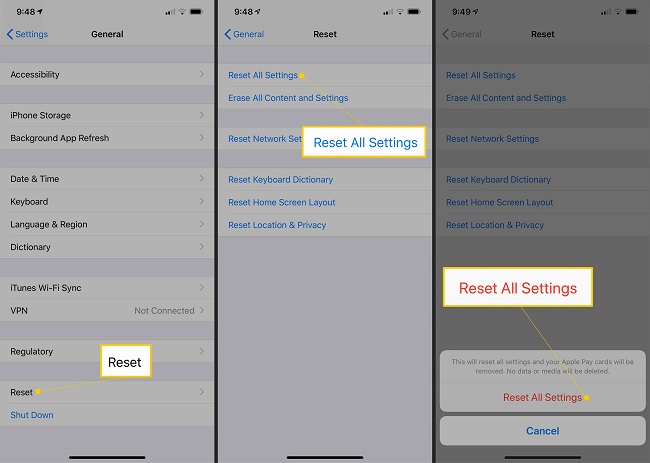
- وارد بخش Settings شوید.
- گزینه General را انتخاب کنید.
- گزینه Reset را انتخاب کنید.
- گزینه Reset All Settings را انتخاب کنید.
- در پنجره کشویی نمایان شده هم گزینه Reset All Settings را انتخاب نمایید.
- بعد از اینکه تنظیمات شبکه و اپ استور آیفون شما ریست شد دوباره به اینترنت متصل شده و وارد اپ استور شوید و سعی در آپدیت برنامه مورد نظرتان داشته باشید. اگر مشکل برطرف نشد، تنها یک راه حل دیگر پیش رویتان قرار میگیرد.
راه حل دهم: آیفون را فول ریست کنید!
اگر مشکل دانلود نشدن آپدیت اپلیکیشن ها با راه حل های قبلی که به آن ها اشاره داشتیم برطرف نشد فقط یک راه حل دیگر پیش رویتان قرار خواهد داشت که مربوط به ریست کامل تنظیمات دستگاه یا اصطلاحا فکتوری ریست (Factory Reset) میشود. دقت داشته باشید که با انجام این کار کل تنظیمات آیفون شما و اطلاعاتی که در آن ذخیره کرده بودید به حالت پیش فرض کارخانه برگردانده میشود، بنابراین بهتر است حتما قبل از انجام این مرحله از محتوا و اطلاعات آیفون خود یک بکاپ تهیه کنید. مراحلی که به منظور فول ریست اطلاعات آیفون باید طی شوند به شرح زیر هستند:
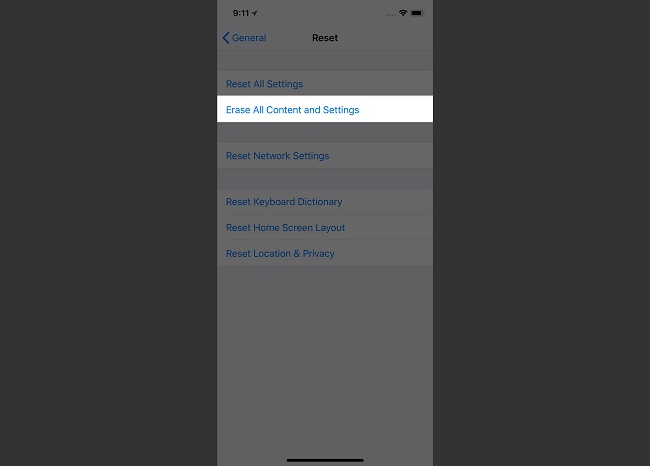
- وارد بخش Settings شوید.
- گزینه General را انتخاب کنید.
- گزینه Reset را انتخاب کنید.
- گزینه Erase All Content and Settings را انتخاب نمایید. در صورت نیاز کد عبور آیفون را وارد کنید.
- در پنجره پاپ آپ نمایان شده هم انجام فول ریست (فکتوری ریست) را تایید نمایید.
- بعد از اینکه آیفون فکتوری ریست شد مجددا راه اندازی میشود و میتوانید از آن استفاده کنید. حالا دوباره سعی در نصب برنامه مورد نظرتان داشته باشید. به احتمال 99 درصد مشکل آپدیت نشدن برنامه ها در آیفون برطرف میشود.
نتیجه گیری:
همان طور که مشاهده کردید در این مقاله به 10 راه حل رفع مشکل آپدیت نشدن برنامه ها در آیفون پرداختیم. راه حل هایی که در این مطلب به آن ها اشاره کردیم از رایج ترین و سریع ترین راه کارهای رفع مشکل آپدیت نشدن برنامه ها در سیستم عامل اختصاصی گوشی های اپل است. امیدواریم از این مقاله آموزشی و اختصاصی استفاده لازم را به عمل آورده باشید.


